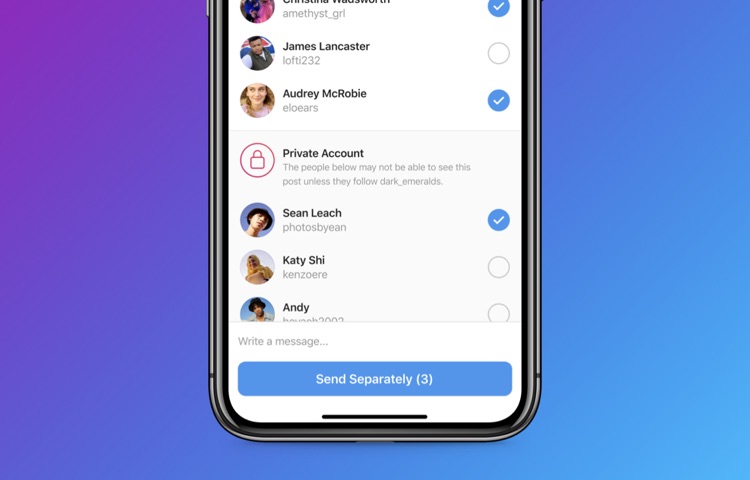
Instagram ahora te dice quién no puede ver una publicación privada o una historia antes de presionar Enviar
25 octubre, 2022
Proteja su iPhone con los últimos protectores de pantalla de vidrio antimicrobianos de InvisibleShield
25 octubre, 2022Cómo acceder a la configuración de accesibilidad en iOS 13 y iPadOS
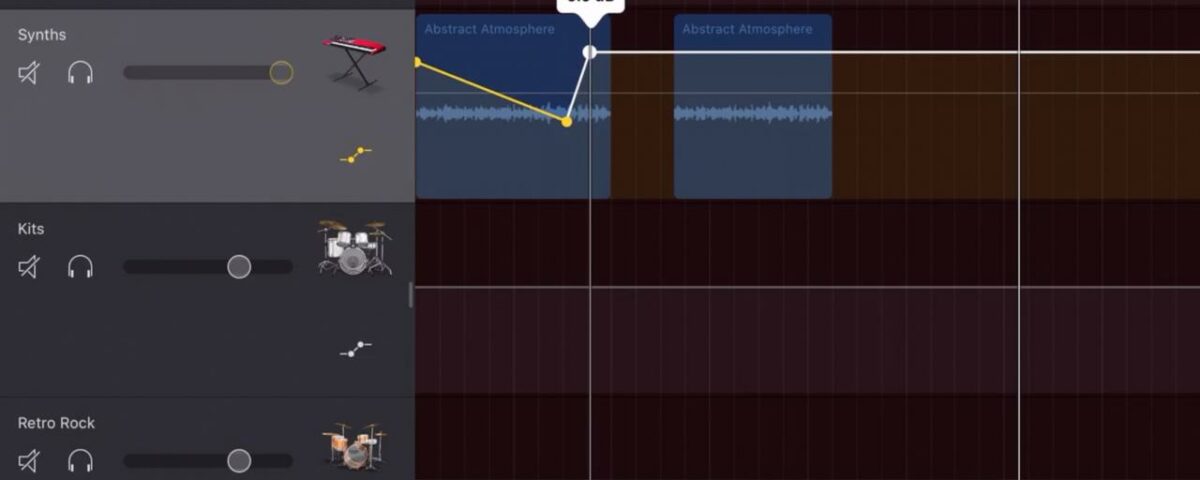


iOS 13 y iPadOS han cambiado la forma de acceder a la configuración de accesibilidad.
En iOS 12 y versiones anteriores, la Accesibilidad solía ser una subsección dentro de la aplicación Configuración.
Pero dada la amplitud y el alcance de muchas, muchas mejoras significativas en las tecnologías de asistencia en iOS 13, iPadOS y macOS Catalina 10.15, no es de extrañar que Apple haya decidido subir un nivel la sección de Accesibilidad para que ahora resida en el menú raíz.
Cómo llegar a la configuración de accesibilidad en iOS 13
Haga lo siguiente para acceder a la configuración de accesibilidad:
1) Abra Configuración en su iPhone con iOS 13 o iPad con iPadOS.
2) Desplácese un poco hacia abajo hasta que vea la opción Accesibilidad .


Está anidado justo entre las secciones General y Pantalla y brillo.
Como mencioné, la ubicación destacada de Accesibilidad refleja la importancia de todos los cambios en las tecnologías de asistencia de Apple en iOS 13, iPadOS y macOS Catalina.
Con razón, como se explica más adelante.
iOS 13: ¿Qué hay de nuevo en tecnología de asistencia?
iOS 13 incluye varias tecnologías de asistencia nuevas o mejoradas, incluidas nuevas funciones basadas en voz en torno a un control de voz completamente nuevo y mejoras de dictado.
Ahora, iPhone ha tenido control de voz casi desde su inicio. Presentada en junio de 2009 como una exclusiva del iPhone 3GS, la función rudimentaria de reconocimiento de voz es anterior a Siri. Antes de iOS 13, deshabilitar Siri por completo haría que el sistema operativo activara el control por voz.
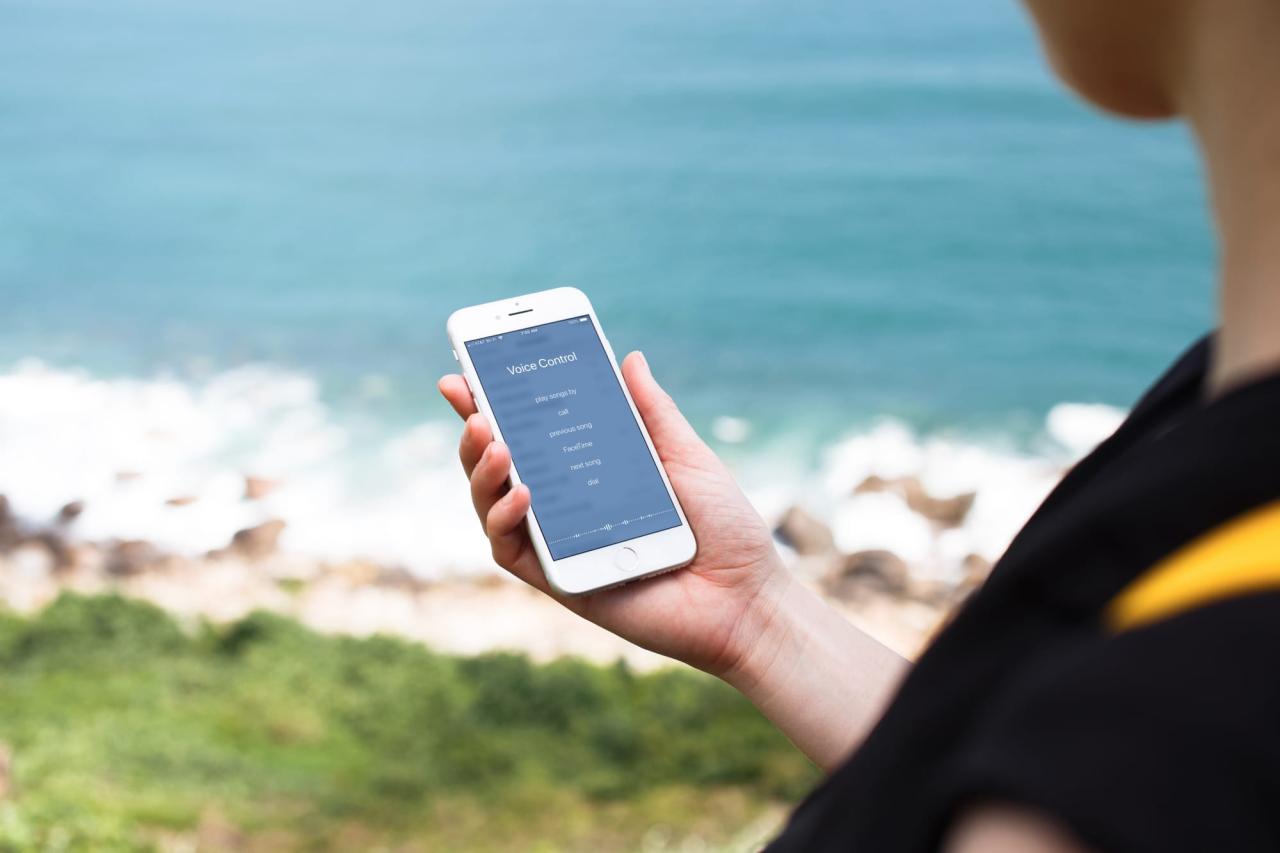
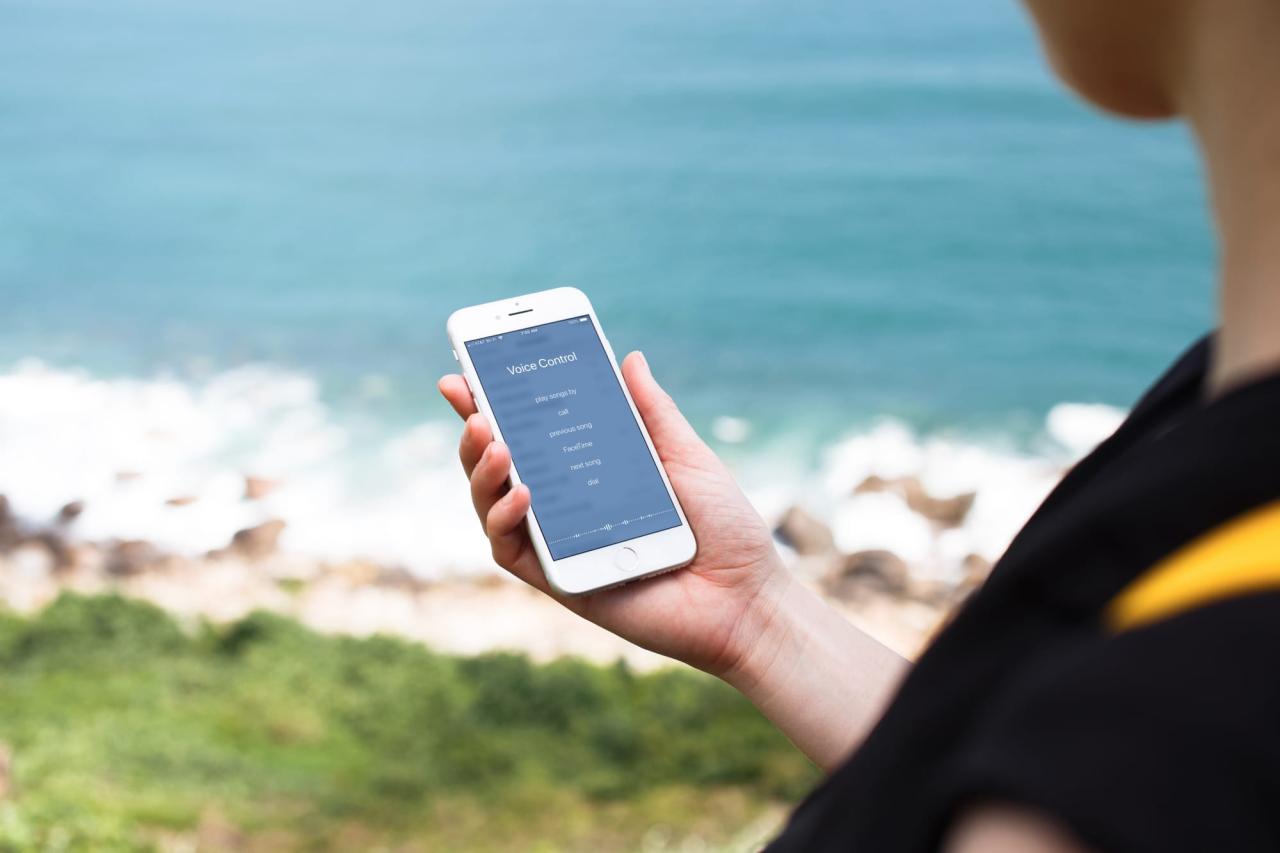
Dado lo limitado que era el control de voz, no tenía nada. inteligente y solo admitía ciertos comandos, lo que significa que desconocía su contexto y no podía descifrar las variaciones de sintaxis; no es de extrañar que Apple lo haya rediseñado por completo.
TUTORIAL: Cómo usar Voice Control en lugar de Siri
Voice Control en iOS 13 es una función completamente nueva que permite que cualquier persona use su voz para navegar por cualquier aplicación que admita la tecnología de asistencia de iOS, como Voice Over. El control de voz usa números diminutos que aparecen como etiquetas en los elementos de la interfaz de usuario, como botones, elementos de menú, etc. Simplemente diga «Mostrar números» para ver los números que aparecen junto a todos los elementos en los que se puede hacer clic o en la pantalla.
Ahora puede seleccionar algo rápidamente con solo decir un número. Otro comando, «Mostrar cuadrícula», muestra una superposición de cuadrícula sobre cualquier aplicación que esté usando, y eso le permite crear comandos que pasan una parte arbitraria de la aplicación como argumento.
Es realmente sorprendente, míralo en acción.
Voice Control también está disponible en Mac con macOS Catalina 10.15.
Además de ayudarlo a navegar por la interfaz de usuario y las aplicaciones de iOS de manera eficiente, Voice Control en iOS 13, iPadOS y macOS Catalina aprovecha al máximo el motor de reconocimiento de voz basado en aprendizaje automático de Siri para un dictado preciso, y también admite palabras personalizadas para garantizar que la función reconozca cualquier palabra especial que use comúnmente.
Incluso puede usar el control de voz para corregir una palabra, diseñar texto, obtener emoji y sugerencias de palabras, usar la voz para realizar gestos, grabar gestos de varios pasos, etc. Y debido a que se trata de Apple, no de Google o Microsoft, todo el procesamiento de audio ocurre en su dispositivo, lo que garantiza que los datos personales se mantengan privados.
Otra característica interesante de accesibilidad es la compatibilidad con el mouse .
iOS 13 también aprovecha Attention Awareness, una función para dispositivos más nuevos con Face ID que en iOS 12 atenúa la pantalla y reduce el volumen de alerta cuando no estás mirando la cámara frontal TrueDepth. En iOS 13, si se ha habilitado Atención consciente, el sistema operativo dejará de interpretar su voz como un dictado en el instante en que mire hacia otro lado para hablar con alguien.
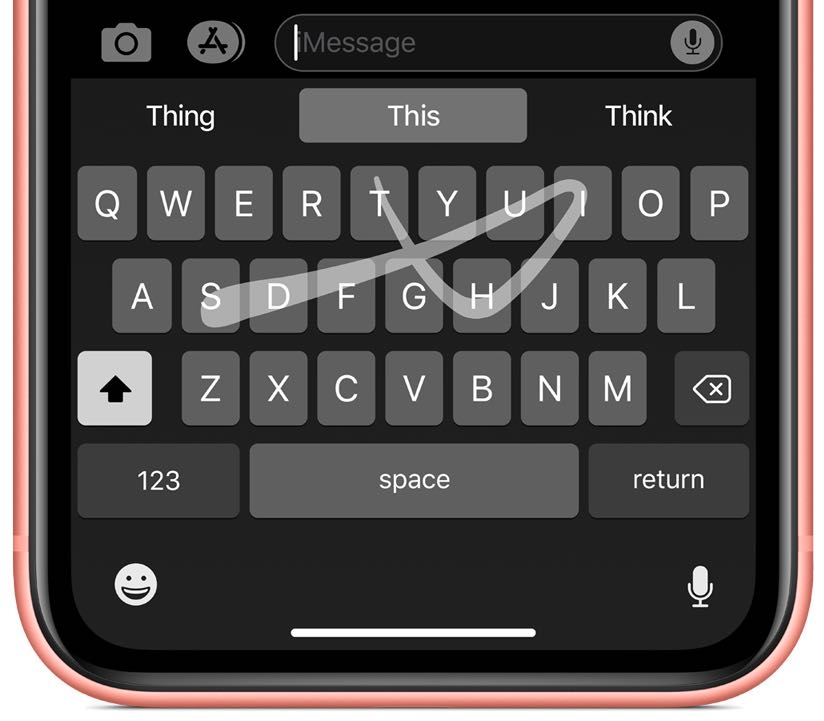
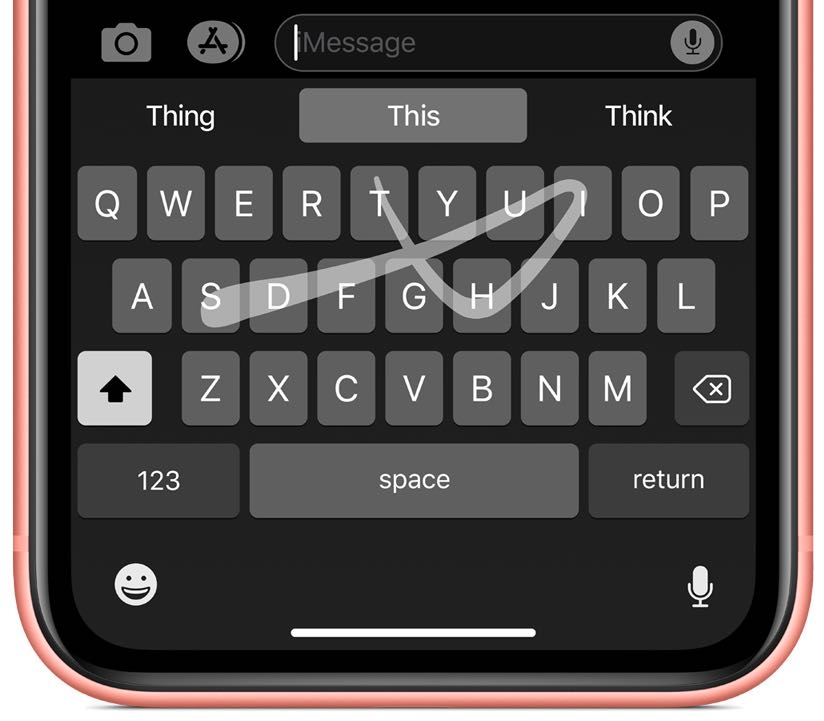
Y, por último, hay una nueva opción de teclado QuickPath basada en deslizamiento . Aunque no es una función de accesibilidad per se, el teclado QuickPath permite una entrada de texto más rápida al llevar finalmente la escritura basada en deslizamiento a iOS. El teclado QuickPath está disponible tanto en iPhone como en iPad.
Compatibilidad con iOS 13
iOS 13 es compatible con los siguientes modelos de teléfonos inteligentes Apple:
- iPhone XS
- iPhone XS Max
- iPhone XR
- iPhoneX
- iPhone 8
- iPhone 8 más
- iPhone 7
- iPhone 7 más
- iPhone 6s
- iPhone 6s más
- iPhone SE
- iPod touch (séptima generación)
Para obtener más información, lea el comunicado de prensa de Apple o visite apple.com/ios/ios-13-preview .
Compatibilidad con iPadOS
iPadOS es compatible con estos iPads:
- iPad Pro de 12,9 pulgadas
- iPad Pro de 11 pulgadas
- iPad Pro de 10,5 pulgadas
- iPad Pro de 9,7 pulgadas
- iPad (6ta generación)
- iPad (quinta generación)
- iPad mini (quinta generación)
- mini iPad 4
- iPad Air (3ra generación)
- iPad aire 2
Mire nuestra descripción general en video de las nuevas actualizaciones solo para iPad incrustadas a continuación.
Para obtener más información, lea el comunicado de prensa de Apple o visite apple.com/ipados/ipados-preview .
¿Necesitas ayuda? ¡Pregúntale a iDB!
Si te gusta este tutorial, pásalo a tus amigos y deja un comentario a continuación.
¿Quedó atascado? ¿No está seguro de cómo hacer ciertas cosas en su dispositivo Apple? Háganos saber a través de [email protected] y un futuro tutorial podría proporcionar una solución.
Envíe sus propias sugerencias prácticas a través de [email protected] .







